Dank je wel dat je de e-mail succes mindmap en checklists wilt ontvangen. Je ontvangt daarnaast nog meer tips in je inbox van decideforimpact.com.
Om er zeker van te zijn dat jij ook daadwerkelijk deze tips hebt aangevraagd en wilt ontvangen hoef je nog maar 1 ding te doen.
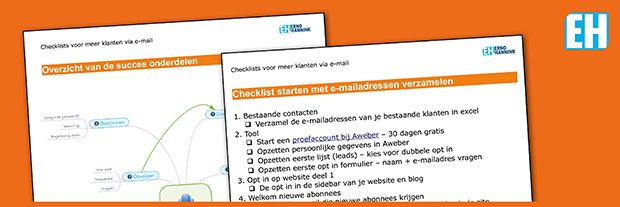
Je ontvangt zo dadelijk een email van mij.
 Deze e-mail bevat een link. Wanneer je op deze link klikt ga je naar deze website op de pagina dat je bevestiging gelukt is. Daar download je de checklist of je gebruikt de e-mail die je van mij ontvangt.
Deze e-mail bevat een link. Wanneer je op deze link klikt ga je naar deze website op de pagina dat je bevestiging gelukt is. Daar download je de checklist of je gebruikt de e-mail die je van mij ontvangt.
Je kunt altijd eenvoudig en snel afmelden van mijn e-mails door op de afmeldlink te klikken, die je onderaan iedere e-mail vindt. Geen zorgen, jouw emailadres is veilig bij mij en zal voor geen andere doeleinden gebruikt worden als voor deze e-mails.
Let op: als je niet op de hierboven beschreven e-mail reageert ga je de checklist niet ontvangen!
Doe dit om er zeker van te zijn dat je naast de checklist de bijbehorende tips ontvangt
Om te voorkomen dat je ongewenste e-mailberichten (spam) ontvangt blokkeren providers berichten die afkomstig zijn van afzenders waarvan het e-mailadres niet in jouw adresboek staat.
Wil je alle tips voor jouw bedrijf van mij ontvangen voeg dan het adres info@decideforimpact.com toe aan je adresboek of aan je lijst met vertrouwde afzenders.
Dit stel je als volgt in op:
Outlook.com (voorheen Windows Live hotmail)
Mijn e-mailadres markeren als veilig:
- Log-in.
- Open een e-mail bericht van decideforimpact.com.
- Klik “markeren als veilig”, bovenaan het bericht.
Mijn e-mailadres toevoegen aan jouw contactpersonen:
- Klik op de knop “Contactpersonen”.
- Klik op de knop “Nieuw”.
- Vul een gewenste naam in het veld “Snelnaam”.
- Vul vervolgens mijn e-mailadres (info@decideforimpact.com) in het veld “Privé e-mailadres”.
GMail
Ons adres toevoegen aan jouw adresboek:
- Open een e-mail bericht van ErnoHannink.
- Klik op het pijltje naast “Beantwoorden” (“Reply”).
- Klik op “Afzender toevoegen aan lijst met contactpersonen” (“Add sender to contact list”).
- Klik op “Afbeeldingen van afzender altijd weergeven” (“Always display images from this sender”).
Outlook 2003
Om er zeker van te zijn dat alle tips van decideforimpact.com goed worden weergegeven (inclusief afbeeldingen), voeg je ons e-mailadres (info@decideforimpact.com) toe aan jouw adresboek en aan de lijst met veilige afzenders.
Ons adres toevoegen aan jouw adresboek:
- Klik met de rechter-muisknop op de onderwerp-regel (subject) van een van ErnoHannink afkomstig bericht.
- Kies de optie “Afzender toevoegen aan adresboek”.
Mijn domein toevoegen aan de lijst met veilige afzenders:
- Klik met de rechter-muisknop op een verborgen afbeelding in een van decideforimpact.com afkomstige e-mail.
- Kies de optie “Domein toevoegen aan de lijst met veilige afzenders”.
Outlook 2007
Om er zeker van te zijn dat alle van decideforimpact.com afkomstige berichten goed worden weergegeven, voeg je mijn e-mailadres (info@decideforimpact.com) toe aan jouw adresboek.
Mijn adres toevoegen aan jouw adresboek:
- Klik met de rechter-muisknop op de naam van de afzender in een, van decideforimpact.com afkomstig bericht.
- Klik vervolgens “toevoegen aan contactpersonen”.
Het kan zijn dat het nog steeds niet lukt berichten van decideforimpact.com te ontvangen, zelfs wanneer mijn adres is toegevoegd aan de lijst met contactpersonen. Je kunt dit als volgt oplossen:
- Klik op “opties” in het menu “extra”.
- Klik op het tabblad “voorkeuren” onder “e-mail” op “ongewenste e-mail”.
- Klik op het tabblad “veilige afzenders”.
- Schakel het selectievakje “e-mail van mijn contactpersonen ook vertrouwen” in.
Wordt ook lid
Je krijgt snel mijn eerste e-mail met tips. Wordt ondertussen alvast lid van de community op Facebook
